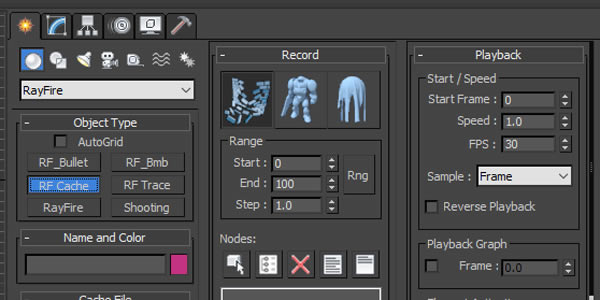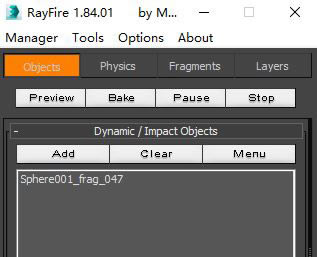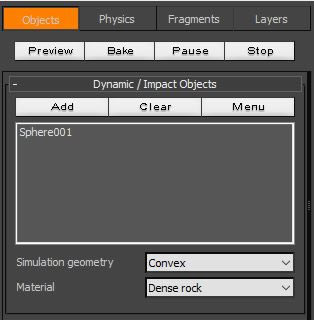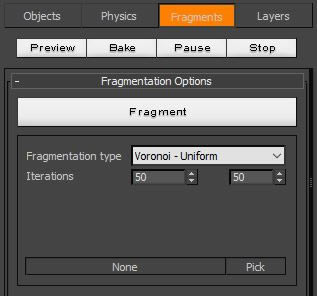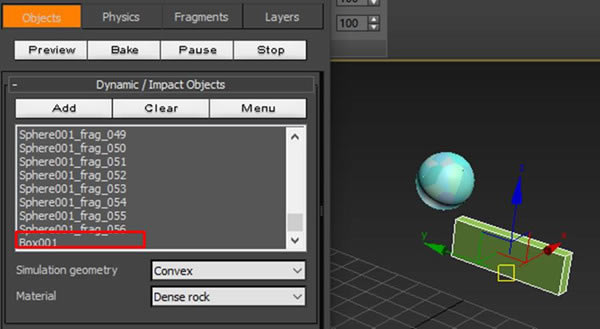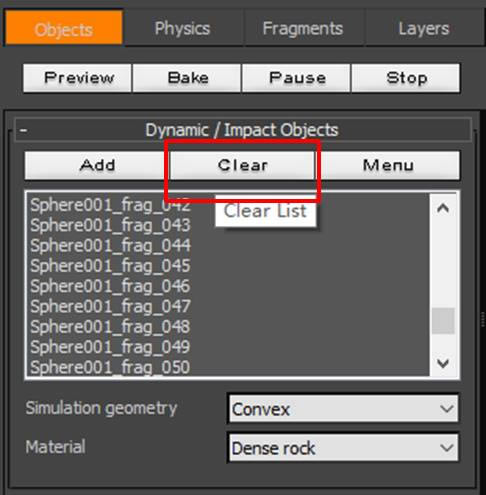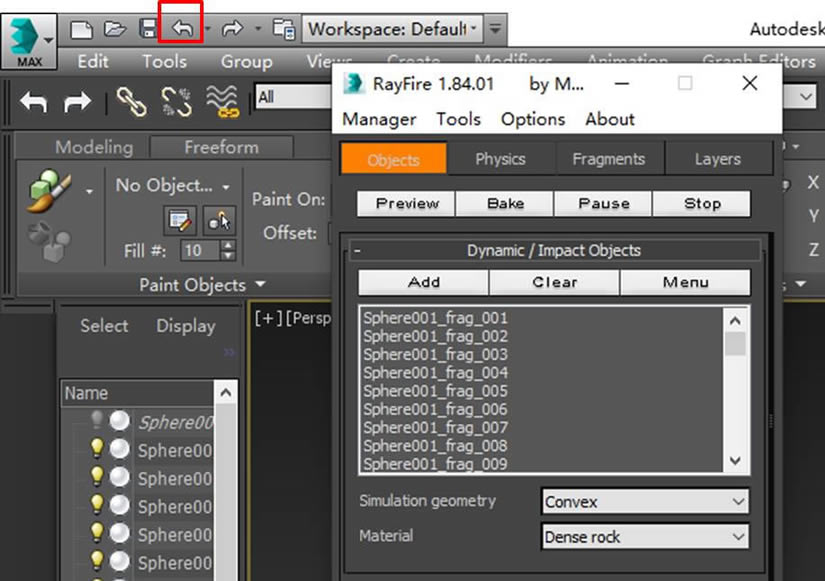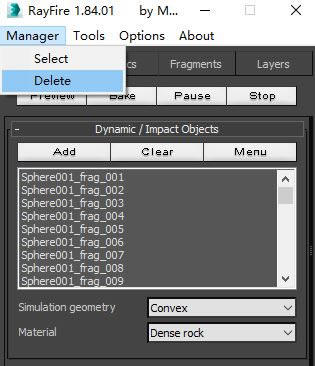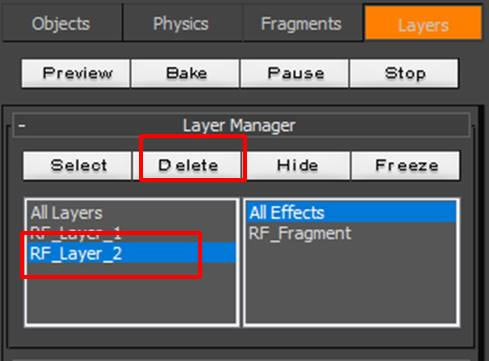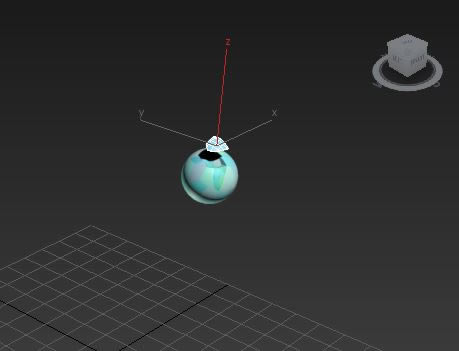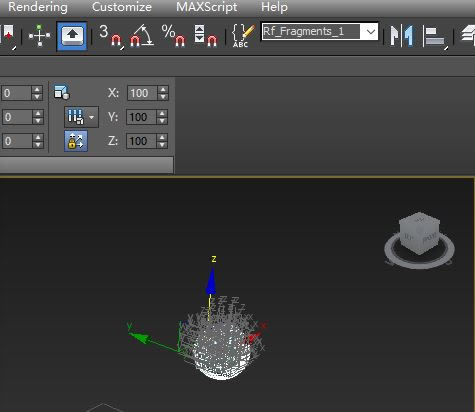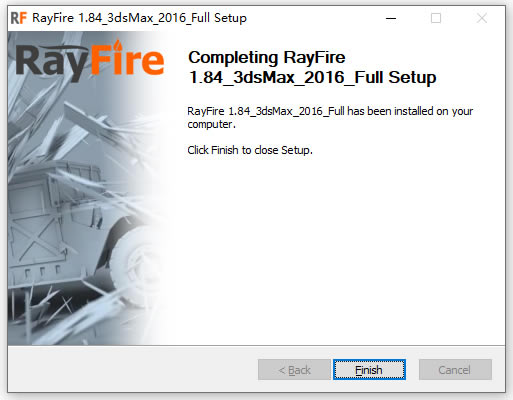【Rayfire特别版】Rayfire特别版下载 v1.85 电脑正式版
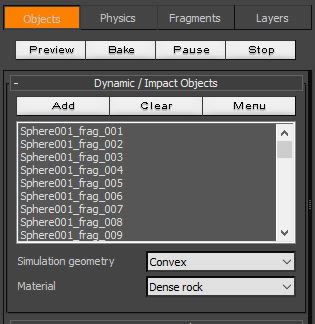
- 软件大小:查看
- 软件语言:简体中文
- 授权方式:免费软件
- 更新时间:2024-08-23
- 软件类型:国产软件
- 推荐星级:
- 运行环境:XP,Win7,Win8,Win10,Win11
软件介绍Rayfire特别版是一款专注于爆炸碎裂效果的3DSMax插件, 采用真实物理引擎打造动态效果仿真,无论用于电影特效制作还是游戏动画效果都非常的实用,拥有交互式拆卸系统、群集修改器、砖块修改器、切片修改器、粗糙修改器等丰富工具,支持图像分析跟踪等多种高端操作。 RayFire 3D爆炸碎裂效果制作插件官方版能够帮助用户制作很多各种高级特效,如物体碎裂、毁灭、拆毁大型建筑、毁坏、分解、大范围破坏、炸毁、爆破、 爆炸、引爆等效果,RayFire 3D爆炸碎裂效果制作插件能够制造一些大场面效果。
软件特色Bullet/Nvidia PhysX 支持:支持创建刚体模拟,并在模拟过程中通过力,空间扭曲和鼠标光标对对象产生影响。 交互式拆卸系统:创建动态模拟,并在模拟过程中根据对象的材质和碰撞强度将其拆除。每个碎片可以通过适当的碰撞强度进一步拆除。 破碎修改器:基于四面体的破坏和破碎效果。 Voronoi修改器:交互式实时Voronoi粉碎修改器。 砖块修改器:允许快速将几何体分解为砖或石头。 缓存对象:允许在单个文件中缓存几何图形和动画,以将其存储在场景之外。 跟踪对象:图像跟踪到片段。 群集修改器:将简单的片段分组为更复杂的簇。 炸弹助手:允许您创建各种爆炸效果。 碎片类型:不规则,均匀,Voronoi,木碎片,径向,砖碎片类型。能够通过鼠标绘制切口。 粗糙修改器:为简单的几何图形增加了细节,并使它们更加逼真。 切片修改器:具有您可能需要的所有功能的高级切片修改器。 裂缝修改器:屈光物体内部的动画3D裂缝。 体素修改器:使用几何体体积创建体素。 粒子流支持:在粒子死亡时生成几何对象,并动态继续其动画。 形状破碎:允许使用Shapes作为拉伸对象的片段。 RayFire那些容易踩坑的误操作RayFire是一款相当好用的破碎、撞击特效制作插件,也是很多大型特效电影、场景在制作撞击效果时会经常使用到特效插件。 RayFire主要是依靠动力学、运动学原理进行撞击特效的制作。新手在使用RayFire时,可能会遇到各种各样的误操作情况,本文将会介绍一些常见的误操作,帮助新手避开这些操作“大坑”。
图1:RayFire 一、重复破碎 当我们要为物体制作破碎效果时,需要先将该物体添加为RayFire的动态对象。
图2:添加动态对象 然后,如图3所示,在RayFire的破碎面板,选取合适的破碎类型,为物体制作破碎效果。
图3:破碎动态对象 完成破碎效果制作后,如图4所示,破碎后的碎片名称会出现在动态对象列表中。
图4:动态面板 此时,当我们需要破碎另外一个物体时,如图5所示,会习惯直接将第二个物体添加到动态对象中,并执行第二个物体的破碎效果制作。 这种情况下,就会出现失误的操作,RayFire会对动态对象列表中的物体与碎片都执行破碎,由于破碎量极大,很容易造成系统崩溃。
图5:添加第二个动态对象 正确的操作应该是,如图6所示,需先将之前破碎后的碎片从动态对象列表清除后,再添加第二个需破碎的物体,避免对碎片执行二次破碎。
图6:清除列表 二、撤销破碎 我们为物体制作破碎效果后,如果对破碎效果不满意的话,可能会想到使用3ds MAX的后退按钮撤销破碎操作,但实际上这种操作是错误的。RayFire的破碎操作是无法通过3ds MAX的后退按钮撤销的。
图7:撤销操作 那么,我们是否只能通过重新创建物体来尝试其他的破碎效果?实际上,我们可以使用RayFire管理菜单中的“删除(Delete)”按钮,逐步撤销破碎效果,单击一次删除 ,就会撤销最近一次的破碎效果。
图8:删除破碎 如果您觉得逐步撤销比较麻烦的话,如图9所示,也可以打开RayFire的层级菜单,删除需要撤销的破碎层。
图9:破碎层 三、移动破碎物体 破碎后的物体会变成一个个的碎片,当我们需要移动破碎后的物体整体时,需要全选这些碎片才能实现整体的移动。 很多人会想到使用框选的方式,将这些碎片都选取上,但这种方法其实很容易遗漏碎片。
图10:移动部分碎片 正确的操作应该是,如图11所示,使用3ds MAX的集合功能,选择碎片对应的集合。
图11:选择集合 即可毫无遗漏地将物体对应的碎片都选取上。
图12:移动碎片整体 四、小结 总体来说,RayFire的操作界面是相当友好的,但新手在使用过程中,可能会由于对插件的不熟悉而出现各种误操作,比如二次破碎碎片、遗漏碎片的选取等,通过上述的小技巧可以更有效率的完成操作。 Rayfire特别版安装方法1、将RayFire安装在3DS Max根目录下。 2、默认路径应如下“C:Program FilesAutodesk3ds Max 2016(或其他版本)下即可。
|